Komunikacioni softver Microsoft Lync 2010 otkriva vaš telefon i sve druge kompatibilne komunikacione uređaje koje koristite, kao što su slušalice, mikrofon i zvučnici. Takođe možete da izmenite postavke da biste podesili jačinu zvuka, proverili kvalitet poziva i/ili dodali dodatno pozivanje za dolazne pozive.
Šta želite da uradite?
Izaberite audio uređaj
Audio uređaj koji koristite za Lync 2010 pozive možete da promenite u bilo kom trenutku.
Korišćenje drugog audio uređaja
-
Otvorite Lync i u donjem levom uglu glavnog prozora programa Lync kliknite na meni audio-uređaja, a zatim izaberite audio-uređaj koji želite da koristite za Lync pozive.
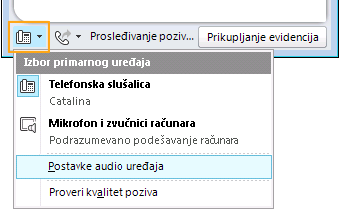
Prebacivanje audio uređaja tokom poziva
-
U prozoru razgovora kliknite na meni audio-uređaja, iznad spiska učesnika, a zatim izaberite uređaj koji želite da koristite za poziv.
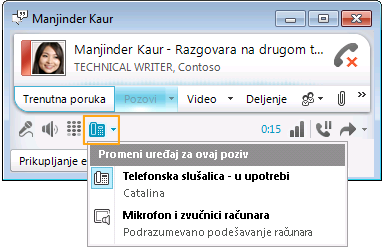
Podešavanje jačine zvuka za zvučnik i zvono
Zatim možete da podesite jačinu zvuka zvučnika i zvona:
-
U donjem levom uglu glavnog prozora programa Lync kliknite na meni audio uređaja, a zatim izaberite stavku Audio uređaj Postavke.
-
U okviru Audio uređaj, pored zvučnika ilizvona prevucite klizač da biste podesili jačinu zvuka.
-
Kliknite na dugme zelene strelice da biste čuli uzorak prstena ili tona.
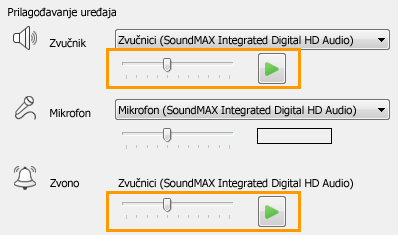
Podešavanje jačine zvuka za mikrofon
Možete da prilagodite i zatim testirate jačinu zvuka mikrofona.
-
U donjem levom uglu glavnog prozora programa Microsoft Lync kliknite na meni audio uređaja, a zatim izaberite stavku Audio uređaj Postavke.
-
U okviru Audio uređaj, pored mikrofona prevucite klizač i pričajte. Ako je jačina zvuka mikrofona računara optimalna, statusna traka će se popuniti do srednjeg delu oblasti za testiranje.

-
(Opcionalno) Da biste podesili jačinu zvuka drugih mikrofona, uradite sledeće
-
Ako imate telefon, podignite slušaoca i pričajte u njega.
-
Ako imate stoni telefon, podignite stoni telefonski prijemnik i pričajte u njega.
-
Ako imate slušalice sa mikrofonom, pričajte u mikrofon.
Savet: Da biste dobili najbolje rezultate, izaberite isti uređaj za zvučnik i mikrofon. Izbor zasebnih uređaja može dovesti do eha zvuka tokom poziva. Međutim, ako ne možete da izbegnete korišćenje zasebnih uređaja i doživite eho, možete da smanjite eho tako što ćete smanjiti jačinu zvuka mikrofona i zvučnika.
-
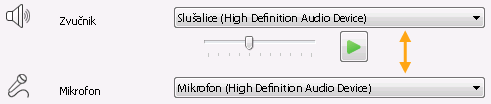
Provera kvaliteta poziva
Pre upućivanja ili prijema poziva, važno je da proverite kvalitet zvuka izabranog uređaja.
-
U donjem levom uglu glavnog prozora programa Microsoft Lync kliknite na meni audio uređaja, a zatim izaberite stavku Audio uređaj Postavke.
-
U okviru Audio uređaj kliknite na dugme Proveri kvalitet poziva da biste uputili probni poziv i čuli kako zvučite pomoću izabranog uređaja.

Podešavanje sekundarnog zvona
Možete da izaberete dodatno zvono ako želite da više uređaja zvoni kada dobijete dolazni poziv. Na primer, možda želite da zvučnici računara, kao i IP telefon zvone kada dobijete dolazni poziv.
-
U donjem levom uglu glavnog prozora programa Microsoft Lync kliknite na meni audio uređaja, a zatim izaberite stavku Audio uređaj Postavke
-
U okviru Audio uređaj potvrdite izbor u polju za potvrdu Zvoni i zatim izaberite dodatni uređaj.
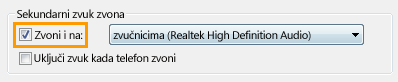
Kada izaberete zvučnik računara kao sekundarni zvono, možete i da potvrdite izbor u polju za potvrdu Ponovo uključi kada moj telefon za zvoni. Kada potvrdite izbor u ovom polju za potvrdu, Lync će automatski ponovo uključiti zvučnike računara ako su privremeno isključeni kada primite dolazni Lync poziv.
Napomena: Možete da izaberete opciju Ponovo uključi kada telefon za zvoni samo ako je omogućio vaš tim za podršku.

Demo: How to use and IP Telefon or Audio Device
Demonstracija stiže uskoro.
Takođe pogledajte
Pridruživanje sastanku ili konferencijskom pozivu telefonom










